PS教程——置入图片制作图片拼图
提问人:荣凡88发布时间:2020-10-15
step1、执行”文件>打开“命令,在弹出的”打开“窗口中找到素材位置,选择”背景“,单击”打开“按钮。
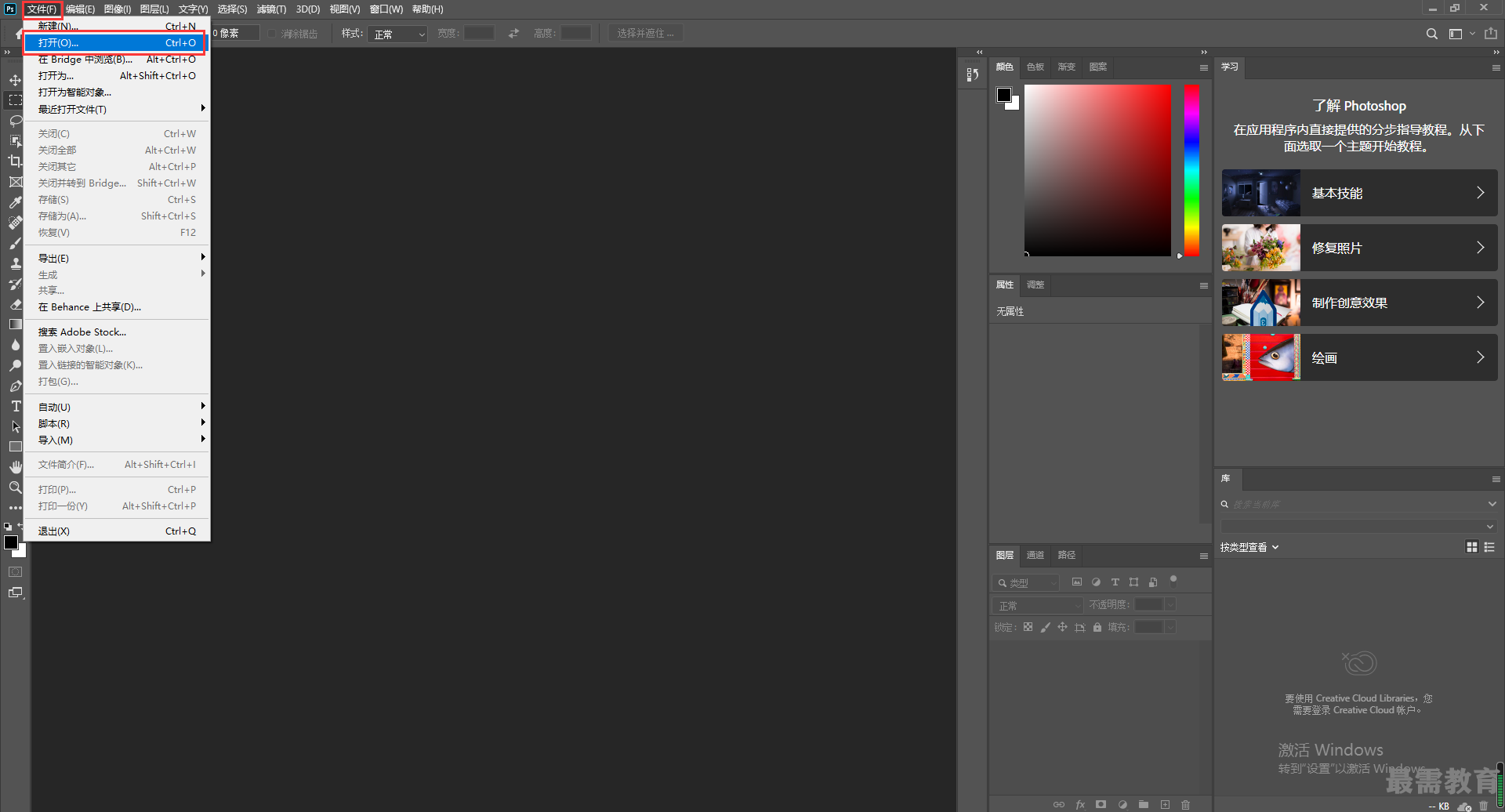
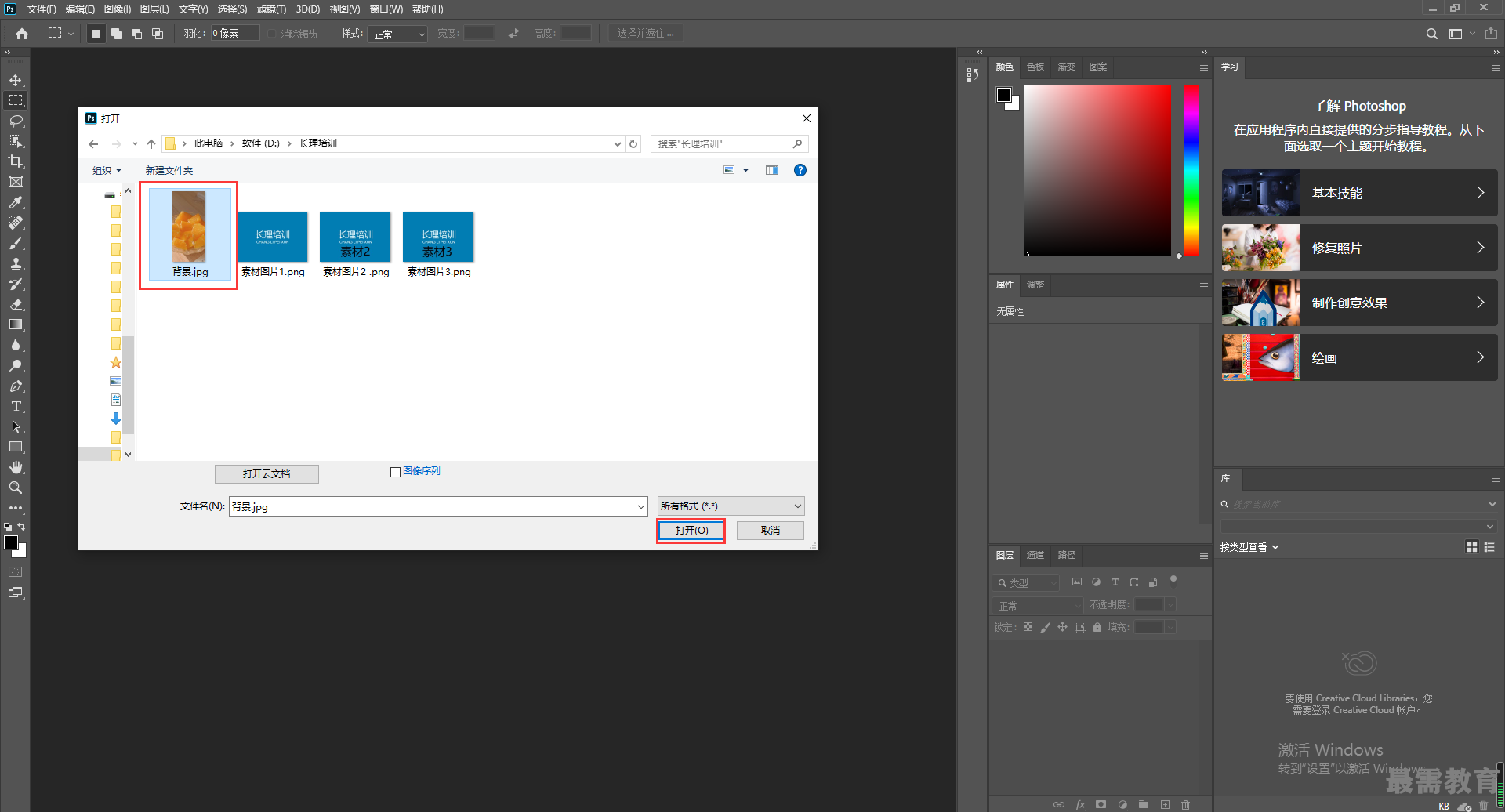
step2、执行”文件>置入嵌入对象“命令在打开的”置入嵌入的对象“窗口中找到素材位置。选择”素材图片一“,单击”置入“按钮。
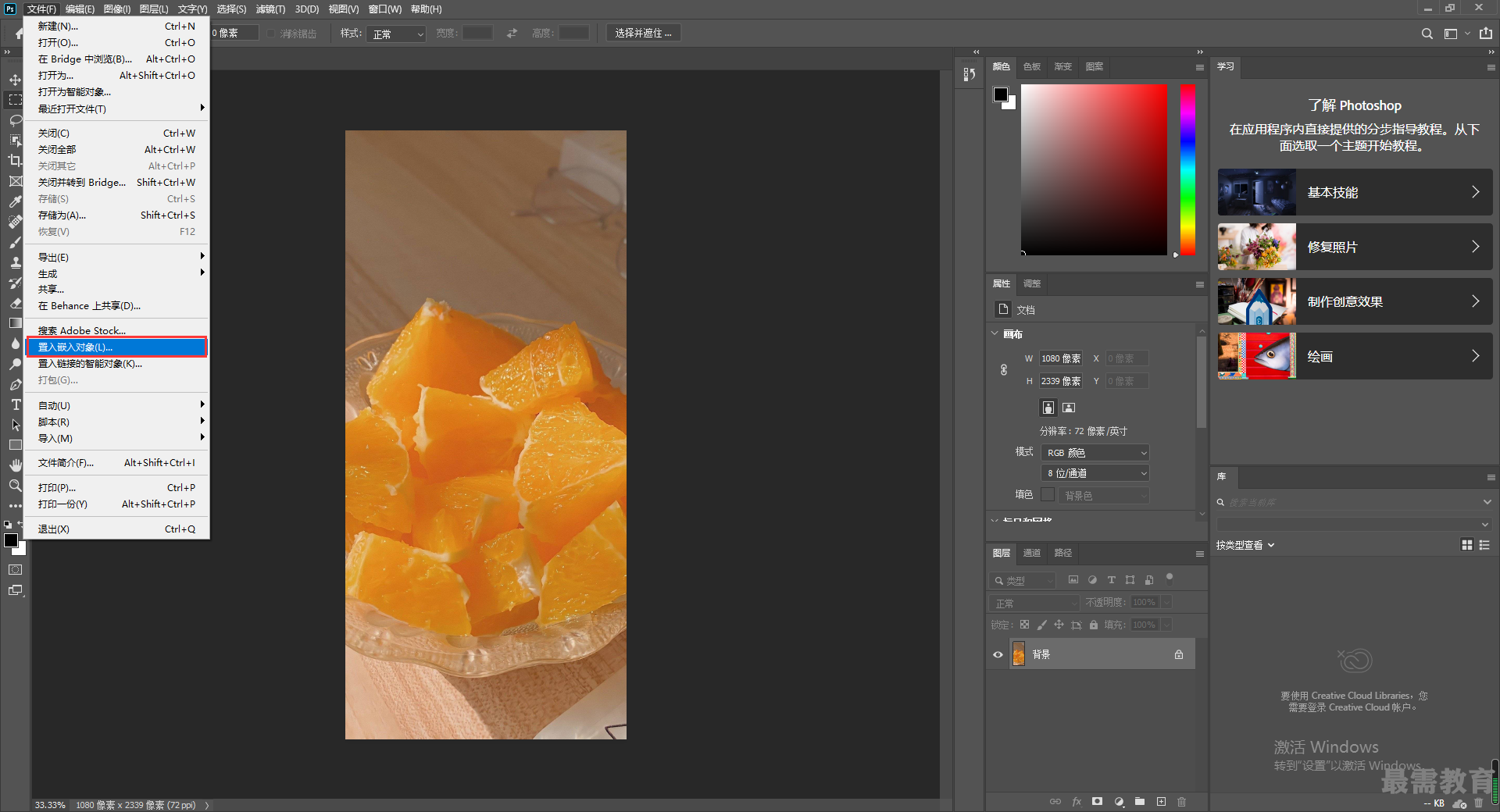
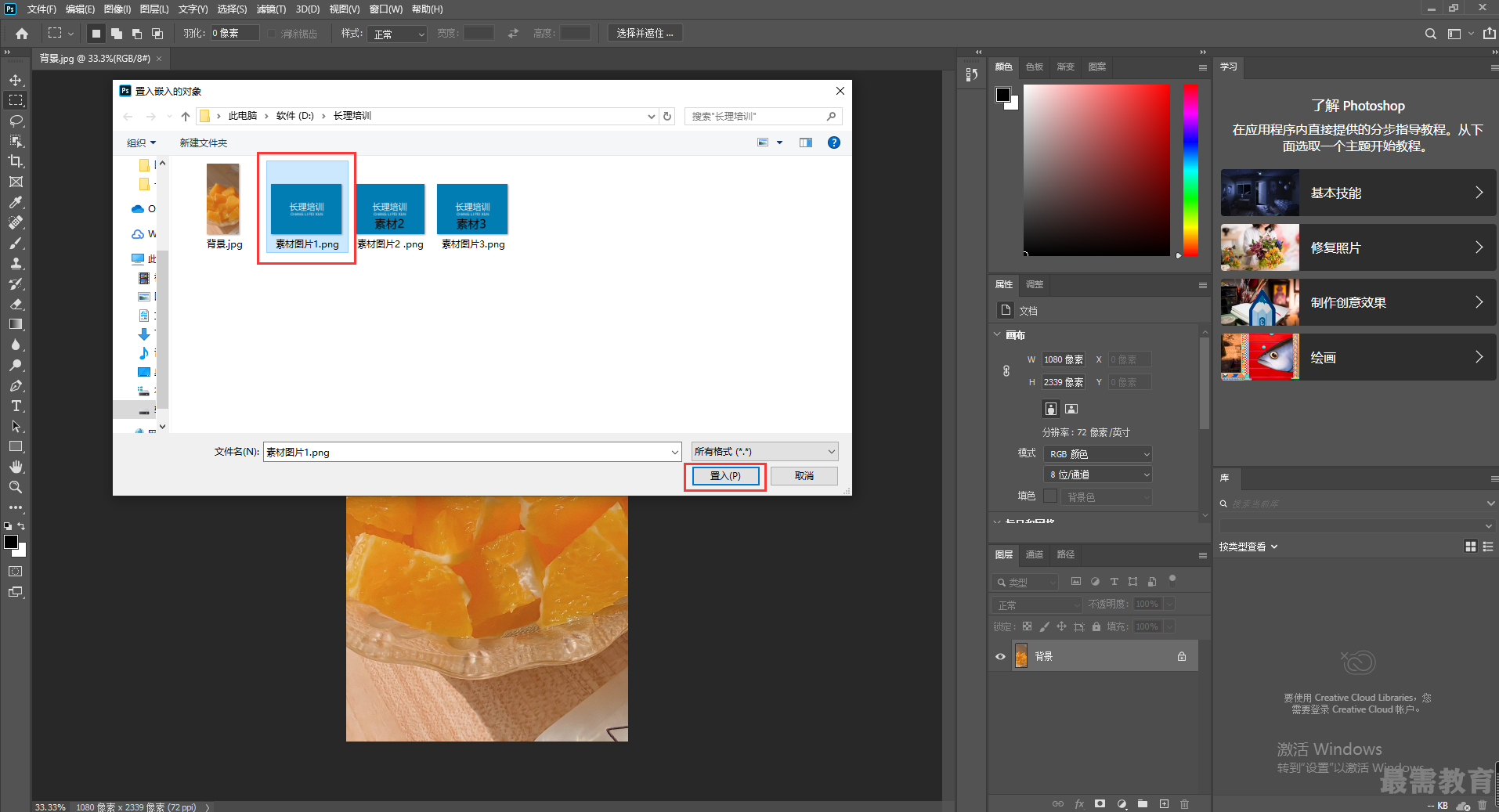
step3、接着将光标放在图片上,按住鼠标左键向上托业,将图片素材向上移动。按住回车键完成置入操作。
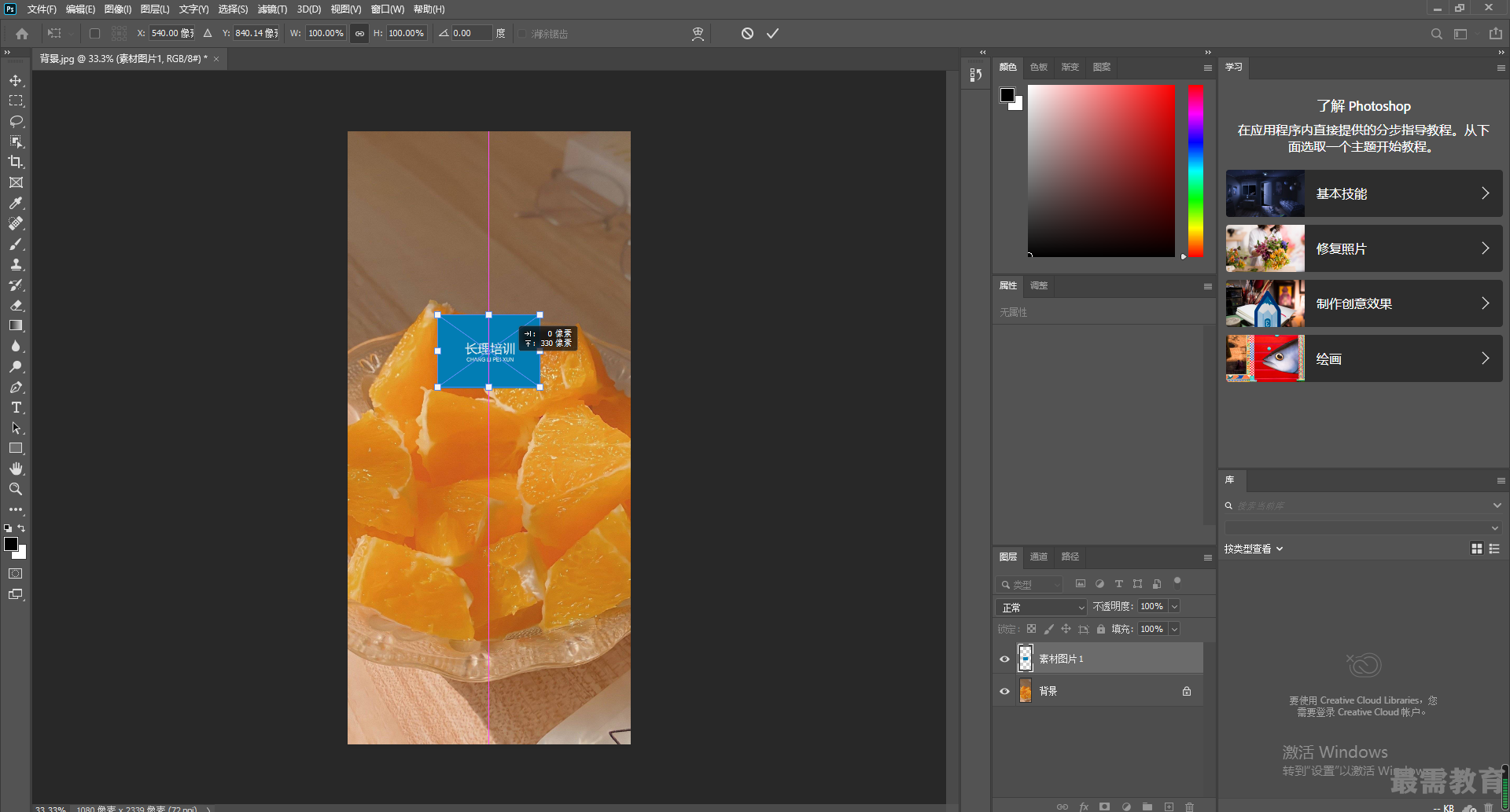
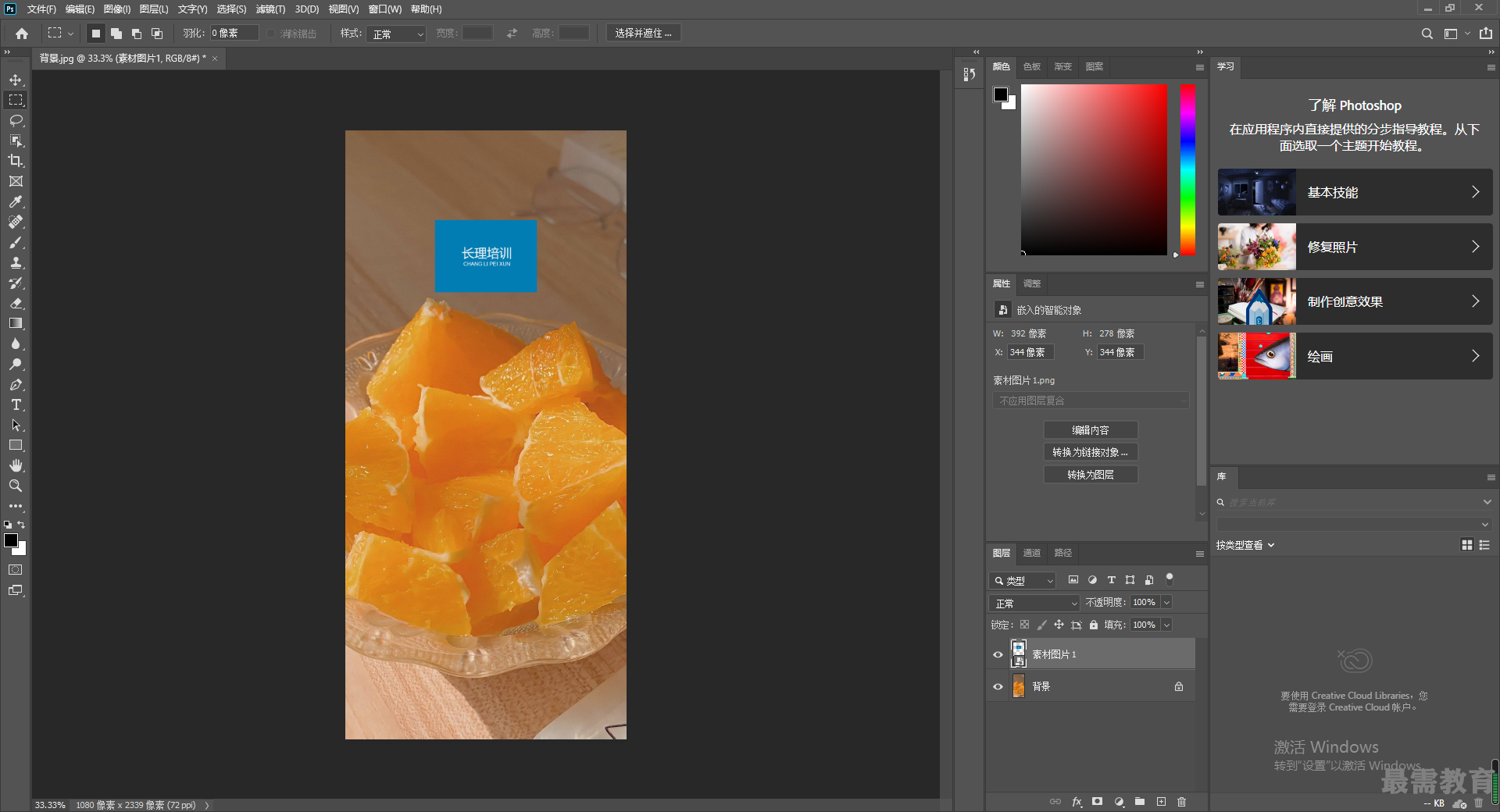
step4、此时置入的对象为智能对象,可将其栅格化在面图层面板中右键单击智能图层。在弹出的菜单中执行”栅格化图层“命令,此时智能图层变为普通图层。
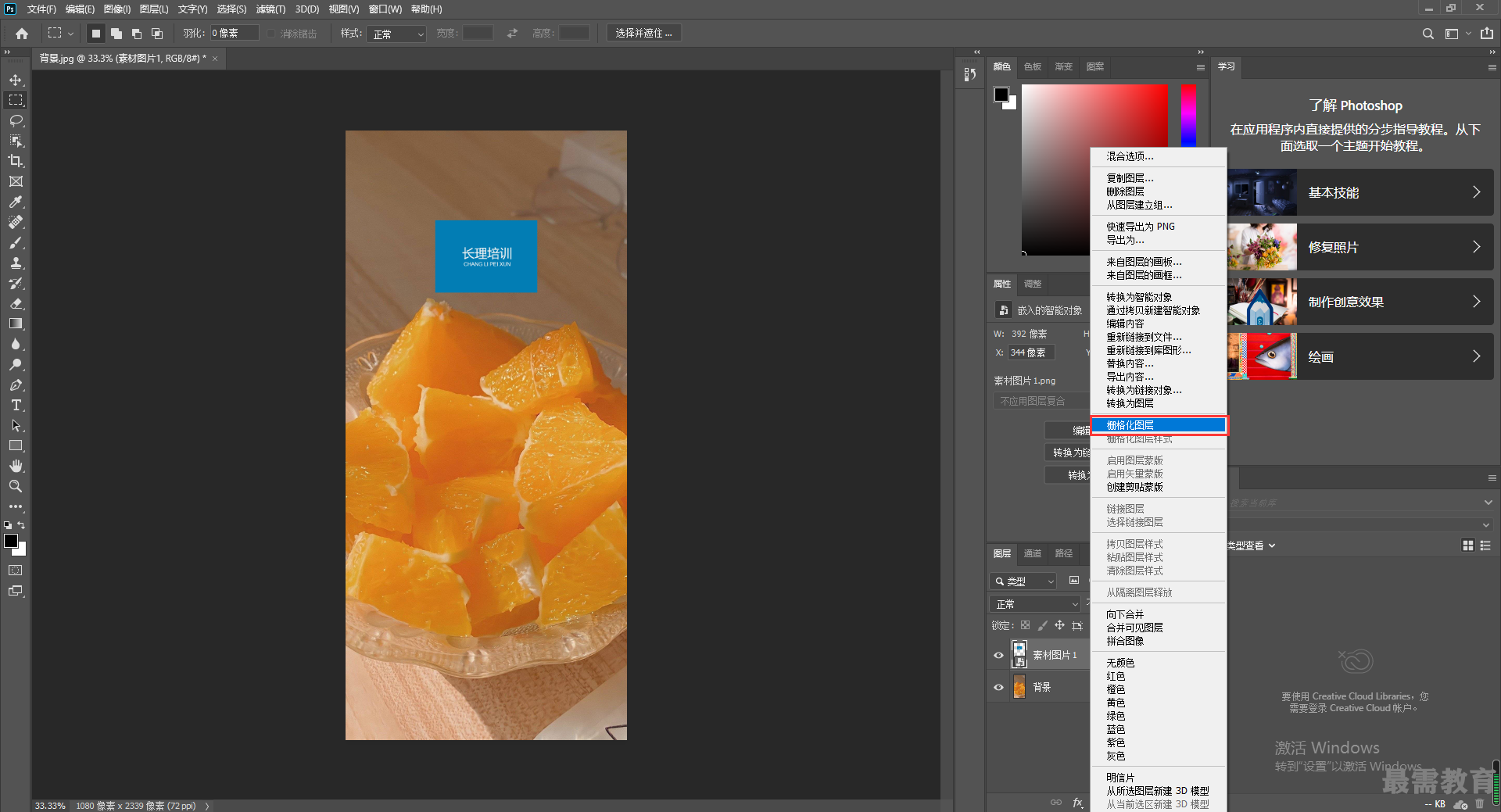
step5、使用同样的方式依次置入其他素材。
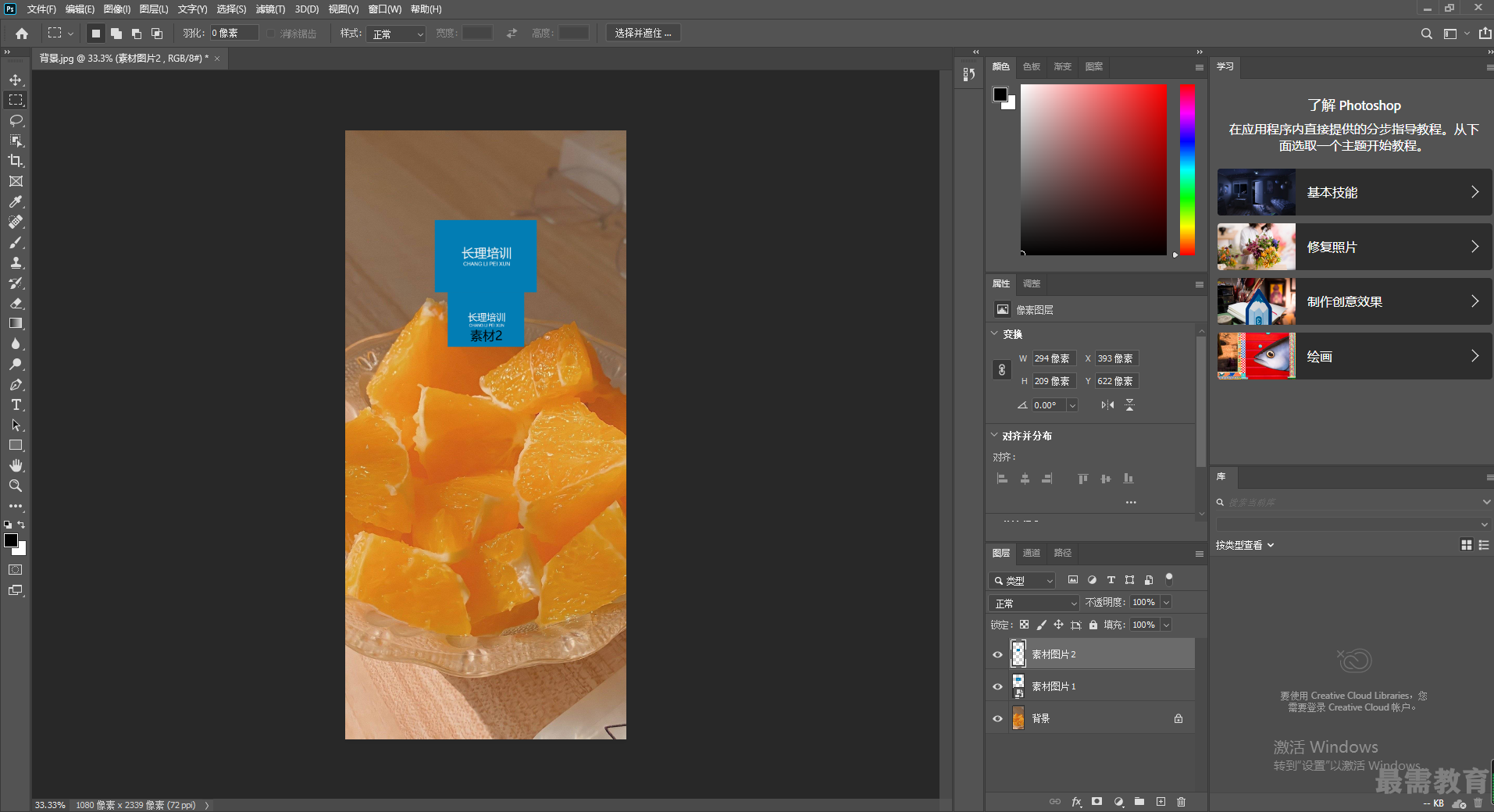
继续查找其他问题的答案?
相关视频回答
回复(0)

 湘公网安备:43011102000856号
湘公网安备:43011102000856号 

点击加载更多评论>>